Tí, ktorí používajú Vi (alebo Vim) vždy sa chválim, že keby som videl, že je oveľa výkonnejší ako nano, pravda, ale! do istej miery. Aj keď nano nie je také úplné alebo silné ako vi / vim, nie je to tak, že chudák je zmrzačený hehe.
V nano sa dá niečo robiť, ale veľa to nevie, je výber textu, skopírovanie tohto textu a vloženie do inej časti súboru, tu vám ukážem, ako na to.
Ako vybrať text v aplikácii Nano
Aby sme vybrali pomocou Nano, musíme stlačiť ostatné + A , potom si všimneme, ako pomocou smerových šípok (vľavo, vpravo, hore a dole) môžeme poukázať na to, čo chceme zvoliť.
Výber zrušíte opätovným stlačením ostatné + A . Ukazujem ti screenshot:
Ako kopírovať pomocou Nano:
Na kopírovanie používame kombináciu ostatné + 6 cez ktoré, ak sme nič nevybrali, skopírujeme riadok, kde sa nachádzame.
Ako vložiť niečo skopírované do Nano:
Na prilepenie použijeme ctrl + U a tam, kde je kurzor, sa prilepí niečo, čo sme predtým skopírovali.
Vyberte + Kopírovať + Prilepiť v aplikácii Nano?
Predpokladajme, že chceme vybrať text, skopírovať ho a potom vložiť. Bol by to takto:
- Zatlačíme ostatné + A a pomocou klávesov so šípkami označíme požadovaný text.
- Netlačíme znova ostatné + A , ale práve tam s vybranou položkou stlačíme ostatné + 6 kopírovať to označené.
- Ako vidíte, stlačením klávesov kopírovania sa výber stratil.
- Už to skopírujeme, teraz prejdeme do časti súboru, kam chceme vložiť predtým skopírovanú vec, a pomocou kurzora urobíme: ctrl + U
- Pripravte sa!
Koniec!
No jasnejšia ani voda hehe, dúfam, že je to také užitočné ako pre mňa 😀

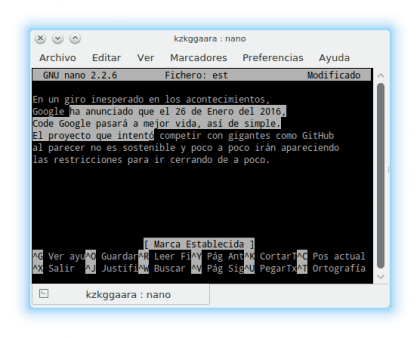
Ďalšia úloha .. výber stĺpca pomocou Nano .. 😉
Ak pri výbere používate myš a stlačíte kláves CONTROL, môžete vybrať v stĺpcovom režime. Mám podozrenie, že musí existovať spôsob, ako to urobiť iba pomocou klávesnice.
Takže áno môžete.
Ide o to, aby ste používali iba klávesy.
Huu tak dobre !! stlačením ľavého ovládacieho prvku + ľavého alt a výberom pomocou myši sa výber uskutoční v stĺpcovom režime .... to je fantastické, ďakujem pekne za informácie.
Je to rovnaké pre vim?
Nie, s vim na kopírovanie dáte:
počet riadkov na kopírovanie
Napríklad za predpokladu, že chcete skopírovať 4 riadky:
4yy
Potom vložte slovo p (malé písmená), ak ho chcete vložiť pod aktuálny riadok, zatiaľ čo ak je nad aktuálnym riadkom, je to P (veľké písmená)
Môžete tiež skopírovať (alebo skôr vystrihnúť) celý riadok pomocou kombinácie klávesov Ctrl + K a potom ho tiež vložiť pomocou kombinácie klávesov Ctrl + U.
Mnohokrat dakujem…! Obrovská pomoc ako vždy ..!
nano r00lz
😀
starší brat?
čo je to?
Od všemohúcej a nikdy nesprávnej (?) Wikipedia:
Nano (symbol n) je predpona medzinárodného systému označujúca faktor 10 ^ -9 (nano = deväť).
Potvrdené v roku 1960, pochádza z gréckeho νάνος, čo znamená „trpaslík“.
google vás vzal inou cestou, Nano vďačí za svoje meno Picoinmu voľnému bratovi, obaja majú svoj článok.
Nano je textový editor pre systémy založené na Unixe, ako je GNU / Linux.
opäť:
Starší brat?
čo je to?
VI PÁNI ALEBO EMACS…. Ale nano ???? ssssshhhhhh
Vybrať nie je ctrl + 6 ???
nano je editor terminálov, znamená to, že všetky príkazy NANO mi slúžia aj v termináli?
A aké je to hľadať v nano?
Vyberte v Nano je Alt + A, ako som uviedol v príspevku, každopádne s Ctrl + G získate pomoc 😉
Myslím, že je + praktické vyberať ľavým tlačidlom myši a vložiť stredným kliknutím myši =)
Ak ide o server, ktorý nemá grafické rozhranie, to znamená, že neexistuje myš ani nič podobné, je to jediná možnosť.
Kopírujem a vkladám pomocou myši, je to jednoduchšie ... To, čo chcem kopírovať, označím tak, že podržím ľavé tlačidlo myši a potiahnem, potom idem tam, kam chcem vložiť, a stlačím stredné tlačidlo kolieska myši.
A ak nemáte myš na virtuálnych konzolách, musíte si ju iba aktivovať, je to služba gpm.
Tu vysvetlená metóda nefunguje, ľavá alt + a pre mňa nefunguje, ak vyberiete ľavým ovládacím prvkom + 6.
Vyhľadávanie v nano je pomocou klávesovej skratky control + w a vy napíšete, čo chcete hľadať. Ak chcete pokračovať v hľadaní, stlačte klávesovú skratku + w a postupne zadajte.
Áno, funguje to ... Bol som blázon, ktorý neurobil veci dobre.
1 - ľavé alt + a a pustím ich, aby som označil začiatočnú značku od miesta, kde chcem začať kopírovať
2 - Pohybujem sa pomocou klávesov so šípkami označujúcich to, čo chcem kopírovať
3 - ľavý alt + 6 kopírujem to, čo je označené, do bufferu schránky (ak sa to tak dá nazvať)
4 - Pohybujem sa šípkami na miesto, kde chcem zasiahnuť
5 - ľavý ovládací prvok + u vložte skopírované
Roky používam nano, pretože som to stretol skôr, ako som to uvidel a otvorenie trvá kratšie ako gejské, premýšľam, ako by ste sakra mohli kopírovať / vkladať do nano. Teraz môžem zomrieť v pokoji.
vynikajúci, netušil som
KZKG ^ Gaara, pekný príspevok. ktorý editor je výkonnejší a jeho rozdiel medzi: ľahkým editorom, .. vi editorom, ... nano editorom? , ... chcel by som vedieť, ako preskočiť riadok a kopírovať ... ako aj vrátiť sa v každom uvedenom editore.
Stojí za objasnenie:
Naozaj neviem, pre ktorú verziu linuxu (moja, Ubuntu 13.10) alebo pre ktorú verziu Nano (moja, 2.2.6), ale v mojom prípade výber nefungoval. Príkaz, ktorý pracoval pre mňa, bol:
Označiť začiarknutie: CTRL + 6 (nie ALT + A, ako naznačuje tento článok)
Zvyšok pracoval pre mňa:
Vybrať: Posuňte kurzor podľa toho, čo chcete vybrať.
Kópia: ALT + 6
Prilepiť: CTRL + u
Dúfam, že vám niekto bude slúžiť.
muy bueno
Nikdy som nezačal hľadať spôsob, ako kopírovať a prilepiť pomocou nano
teraz bude pre mňa jednoduchšie používať nano, keď nemáš grafické prostredie
Nano je láska, Nano je život <3
„Cvrkám“ s NANO, rád to hovorím vedome. Ušetrilo mi to čas.
Ďakujem za článok, vôbec nie je zlé začať a vyjasniť si pochybnosti, keď máte otvorený súbor a ste prázdny.
Užitočná informácia, ak máte, rovnako ako ja, linuxové servery pripojené zo systému Windows Putty alebo MultiPutty na niekoľko pripojení a chcete ich vložiť do schránky systému Windows:
1 - V systéme Windows skopírujte text ako obvykle.
2 - V systéme Linux spustíte nano a prejdete na web, ktorý chcete prilepiť, a stlačíte sekundárne tlačidlo myši a všetko prilepíte.
Pozdrav
Dakujem pekne za prispevok brat, pozdravujem.
Tieto príkazy v mojom prípade nefungujú, ak stlačíte ALT (doľava) + A, otvoríte horné menu, aby ste nastavili začiatočnú značku (aby ste mohli označiť text, ktorý chcete kopírovať), musíte stlačiť Shift + ALT + A a potom áno, vložte začiatočnú značku a teraz môžete tieňovať ... Tento systém je pomalý a neefektívny, vložte značku, odtieň, výslednú značku a potom skopírujte ... S tým, aké ľahké je vedieť tieňovať pomocou Shift + Cursors a potom prilepiť s CTRL + V ... Aj keď to nie je zjednodušujúce, radšej tiením, kopírujem a vkladám pomocou myši, je to rýchlejšie a jednoduchšie
2023 a funguje to skvele, ďakujem veľmi pekne za pomoc!!!!